So... back to topic...
Gmail merupakan layanan e-mail dari google yang menyediakan layanan POP3 dan SMTP. Jadi kita bisa mendownload inbox e-mail dan mengirim e-mail langsung melalui e-mail client seperti outlook atau thunderbird. Keuntungannya, ya kita gak harus buka2 browser untuk liat e-mail.
Langsung aja ke caranya ya !
1. Yakinkan settingan pop3 di account gmail udah di set enable. Letaknya di setting -> Forwading and POP/IMAP. Klik enable POP ( terserah mau yang untuk all mail atau mail thats arrive from now ). Trus klik save changes.
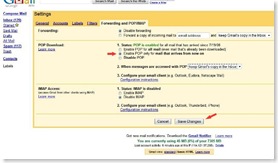
2. Buka Outlook. Trus klik di Tools =-> Account Setting. Pada tab e-mail klik "New" untuk membuat account baru, dan isikan data seperti nama anda, email, password account gmail. Berikan tanda centang pada "Manually configure server setting or additional server types" dan klik "next"
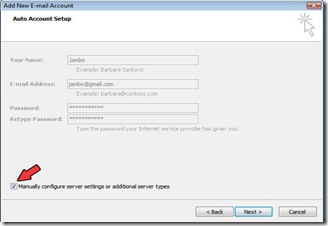
3. Choose Email Service. Pilih "Internet E-mail" klik "next".
4. Internet E-mail Setting.
- Your Name : Nama yang akan di tampilkan pada e-mail.
- E-mail Address: alamat email lengkap anda.
- Account Type: POP3
- Incoming mail server: pop.gmail.com
- Outgoing mail server (SMTP): smtp.gmail.com
- Username: username gmail anda.
- Password: password e-mail anda.
- Jangan lupa beri centang pada "Require logon Secure Password Authentication (SPA)".
- Trus klik "More Setting".
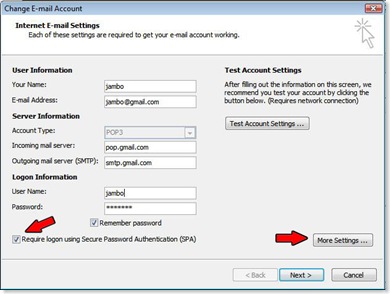
5. More Setting.
- Pada tab "General" : isikan nama account yang ingin di tampilkan pada outlook.
- Pada tab "Outgoing Server" beri tanda centang pada "My outgoing server (SMTP) requires authenthication" dan pilih "Use same setting as my incoming mail server".
- Pada tab Connection pilih "Connect using my local area network (LAN)".
-Pada tab advance, isi "incoming server (POP3)" : 995. beri centang pada "This server requires an encrypted connection (SSL)". Isi "Outgoing server (SMTP)": 465. Pada "Use the following type of encrypted connection" pilih SSL.
- Klik "OK". Trus Klik "Next" trus klik "Finish".
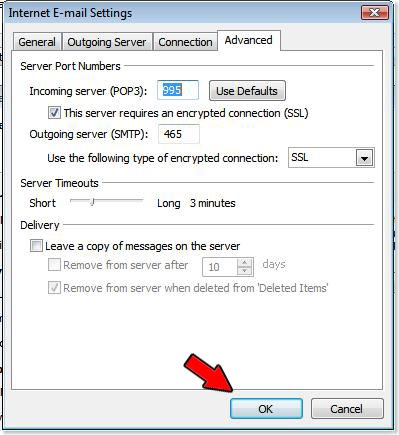
Taaa daaaa.... Selesai sudah.... Sekarang tinggal test cek e-mailnya... Klik aja tombol Send/Receive di outlook... Insya Allah berhasil.
Semoga Bermanfaat.. :)

0 comments
Post a Comment